ZoomText 9.1. Dodatek do Podręcznika Użytkownika. Ai Squared
|
|
|
- Wiktoria Szewczyk
- 7 lat temu
- Przeglądów:
Transkrypt
1 ZoomText 9.1 Dodatek do Podręcznika Użytkownika Ai Squared
2 Copyrights ZoomText Magnifier Copyright 2008, Algorithmic Implementations, Inc. All Rights Reserved. ZoomText Magnifier/Reader Copyright 2008, Algorithmic Implementations, Inc. All Rights Reserved. ZoomText 9.1 User s Guide Addendum Copyright 2008, Algorithmic Implementations, Inc. All Rights Reserved. Nieautoryzowane kopiowanie, powielanie, sprzedaż i inna dystrybucja niniejszego oprogramowania i dokumentacji jest złamaniem praw autorskich w rozumieniu Ustawy. Żadna część niniejszej publikacji nie może być reprodukowana, transmitowana, umieszczana w żadnym systemie zapewniającym dostęp do niej, ani tłumaczona na żaden język w żadnej formie i żadnymi środkami bez wyrażonej wprost pisemnej zgody firmy Algorithmic Implementations, Inc. (zwanej Ai Squared). Trademarks ZoomText jest zastrzeżonym znakiem towarowym firmy Algorithmic Implementations, Inc. ZoomText Magnifier jest zastrzeżonym znakiem towarowym firmy Algorithmic Implementations, Inc. ZoomText Magnifier/Reader jest zastrzeżonym znakiem towarowym firmy Algorithmic Implementations, Inc. Microsoft i Windows są zastrzeżonymi znakami towarowymi firmy Microsoft Corporation.
3 ZoomText 9.1 Dodatek do Podręcznika Użytkownika Niniejszy Dodatek do Podręcznika Użytkownika ZoomText 9.1 opisuje nowe funkcje wersji 9.18 programu ZoomText Magnifier i ZoomText MagReader. Dodano następujące nowe funkcje: Płynny przesuw Skrypty ZoomText
4 2 Płynny przesuw Płynny przesuw to bardziej naturalny ruch powiększonego obrazu podczas przesuwania go w celu utrzymania kursora w polu widzenia. Podczas wpisywania tekstu i nawigacji po menu, dialogach i elementach sterujących programu powiększony obraz płynnie przesuwa się po ekranie, a nie skacze nagle. Można też użyć płynnego przesuwu myszy do płynnego przesuwania w dowolnym kierunku. Uwaga: Płynny przesuw myszy jest dostępny jedynie wtedy, kiedy tryb powiększania przełączony jest na Pełny. Włączanie i przystosowywanie płynnego przesuwu 1. W menu Ustawienia, wybierz Przesuw... Pojawi się dialog Ustawienia Nawigacji z otwartą zakładką Przesuw. 2. Upewnij się, że zaznaczony jest włącznik Włącz płynny przesuw. 3. Ustaw opcje przesuwu według potrzeb. 4. Kliknij przycisk OK. Włączanie i wyłączanie płynnego przesuwu Wciśnij skrót klawiszowy płynnego przesuwu: WINDOWS + SHIFT + P.
5 ZoomText 9.1 Dodatek do Podręcznika Użytkownika 3 Zakładka Przesuw Poniższa tabela przedstawia ustawienia przesuwu. Ustawienie Włącz płynny przesuw Prędkość przesuwu Używaj płynnego przesuwu w AppReaderze Opis Włącza funkcję płynnego przesuwu. Ustawia prędkość przesuwu z jednego miejsca na drugie. Włącza płynny przesuw pomiędzy podświetlonymi wyrazami w AppReaderze. Włącz płynny przesuw myszy Włącza funkcję płynnego przesuwu myszy. (cdn.)
6 4 Czułość Modyfikatory kółka myszy Ustala czułość płynnego przesuwu myszy przy wykonywaniu ruchu myszą. Mniejsze ustawienia powodują, że wskaźnik myszy należy przesunąć dalej, aby przyspieszyć przesuw. Decyduje o klawiszu(ach) modyfikatora, jakie należy nacisnąć jednocześnie z przyciskiem kółka myszy, aby uruchomić płynny przesuw myszy.
7 ZoomText 9.1 Dodatek do Podręcznika Użytkownika 5 Używanie płynnego przesuwu myszy 1. Upewnij się, że tryb powiększania jest przełączony na Pełny. 2. Wciśnij skrót płynnego przesuwu myszy: CTRL + kliknięcie rolką myszy. Narzędzie płynnego przesuwu myszy zostanie włączone. 3. Przesuń wskaźnik myszy w kierunku, w którym chcesz przesunąć powiększony obraz, co rozpocznie przesuw. 4. Aby zwiększyć prędkość przesuwu przesuwaj wskaźnik myszy dalej od środka ekranu. 5. Aby zmniejszyć prędkość przesuwu przesuwaj wskaźnik myszy bliżej środka ekranu. 6. Zmianę kierunku przesuwu można osiągnąć przesuwając wskaźnik myszy w innym kierunku (w stosunku do punktu środkowego). 7. Zatrzymanie przesuwu osiąga się poprzez umieszczenie wskaźnika myszy w punkcie środkowym. 8. Zakończenie działania narzędzia przesuwu myszy kliknięcie prawym klawiszem myszy lub klawisz ESC.
8 6 Skrypty ZoomTexta W dzisiejszym świecie, opartym o komputery, osoby niepełnosprawne wzrokowo muszą sprostać tym samym wyzwaniom, co ich widzący koledzy. W wielu sytuacjach, w szczególności związanych z zatrudnieniem, trudno opanować program w takim stopniu, jak osoba widząca, nawet za pomocą ZoomTexta. Funkcja skryptów ZoomTexta pozwala dostosować działanie ZoomTexta do poszczególnych aplikacji, w efekcie dostarczając więcej informacji wizualnych i dźwiękowych, oraz automatyzując zadania. Skrypty pozwalają pracować szybciej i bardziej efektywnie. Niektóre z wielu rzeczy, na jakie pozwalają skrypty ZoomTexta to: automatyczne oznajmianie pól w bazie danych lub arkuszu kalkulacyjnym, automatyczne oznajmianie nowych wiadomości w skrzynce pocztowej i automatyczne czytanie wiadomości po ich otwarciu, automatyczne oznajmianie informacji o elementach sterujących i danych, w sposób lepiej informujący, niż dotąd, automatyczne oznajmianie nowego tekstu, który pojawia się w oknie komunikatora.
9 ZoomText 9.1 Dodatek do Podręcznika Użytkownika 7 Czym są skrypty i języki skryptów? Czym jest skrypt? Skrypt jest plikiem tekstowym, zawierającym komendy, uruchamiające zadania ZoomTexta lub aplikacji, z którą pracuje Użytkownik. Skrypty mogą zawierać kilka wierszy bardzo prostych komend lub bardzo wiele wiele skomplikowanego kodu programowego. Skrypty ZoomTexta pisze się używając jednego ze standardowych języków skryptów, jak VBScript, Jscript/JavaScript, C# or Perl. Aby napisać skrypt nie są potrzebne żadne specjalne narzędzia, można je pisać za pomocą np. Notatnika z Winodws. Wymagana jest jednak pewna wiedza i doświadczenie w pisaniu skryptów. Czym są języki skryptów? Języki skryptów to języki programowania, które sterują istniejącymi aplikacjami lub ich komponentami. Języki skryptów można tworzyć i używać bez specjalnego oprogramowania, kompilowania lub tworzenia kodu wykonywalnego. Dzięki temu skrypty sprzyjają szybkiemu ich tworzeniu i łatwej komunikacji z innymi programami. Istnieje szereg języków skryptów, każdy przeznaczony do określonych zadań. Jakie języki skryptów można używać do tworzenia skryptów ZoomText? Sugerujemy używanie następujących standardowych języków skryptów: VBScript, Jscript/JavaScript, C# oraz Perl.
10 8 Pisanie skryptów ZoomText Chociaż prawie każdy może nauczyć się pisać proste skrypty ZoomText, pisanie zaawansowanych, pomocnych skryptów wymaga pewnej wiedzy i doświadczenia. Dlatego Producent zaleca zaangażowanie doświadczonego programistę skryptów do projektowania, tworzenia i testowania skryptów najlepiej takiego, który rozumie wyzwania, jakie stoją przed osobami słabowidzącymi. Doświadczony programista skryptów może być zatrudniony w dziale informatycznym Twojej firmy rozpocznij od sprawdzenia w tym dziale. Można też znaleźć taką osobę poprzez internet. Jeśli nie możesz samemu odnaleźć właściwej osoby, skontaktuj się z przedstawicielem Producenta ZoomTexta. Inne źródła skryptów ZoomText Powiększająca się popularność skryptów ZoomText spowoduje dostępność skryptów i aplikacji na rynku. Będą one udostępnione w Bibliotece Skryptów na stronie internetowej Producenta:
11 ZoomText 9.1 Dodatek do Podręcznika Użytkownika 9 Dokumentacja skryptów dla programistów Dokumentacja skryptów ZoomText dla programistów zawiera opis tworzenia i testowania skryptów ZoomText. Przeglądanie dokumentacji skryptów dla programistów Dokumentację można osiągnąć na jeden z następujących sposobów: W menu Ustawienia wybierz Skrypty Dokumentacja. W menu Start Windows, wybierz Wszystkie Programy ZoomText 9.1 Skrypty Dokumentacja.
12 10 Zarządzanie skryptami Skrypty ZoomTexta można rejestrować i uruchamiać z dowolnej aplikacji. Niektórzy będą jedynie chcieli używać jedynie kilku skryptów dla paru aplikacji, inni będą chcieli używać wielu skryptów z wieloma aplikacjami. Menadżer Skryptów ZoomTexta ułatwia rejestrację, przeglądanie i zarządzanie skryptami. Oto, w czym pomocny jest Menadżer Skryptów ZoomTexta: Rejestracja nowych skryptów napisanych dla ZoomTexta Włączanie i wyłączanie w razie potrzeby skryptów (bez konieczności odrejestrowania ich) Otwieranie i edycja skryptów. Ważne: Edycja skryptów powinna być wykonana jedynie przez doświadczonego programistę skryptów. Przeglądanie opisów każdego skryptu, w tym przeznaczenia danego skryptu Uwaga: Do dokonania zmian za pomocą Menadżera Skryptów musisz mieć prawa administratora. Rejestracja i modyfikacja skryptów może wpłynąć na działanie systemu i należy je wykonywać przez wykwalifikowanych programistów lub pod ich kierunkiem.
13 ZoomText 9.1 Dodatek do Podręcznika Użytkownika 11 Przeglądanie i zarządzanie skryptami ZoomText 1. W menu Ustawienia wybierz Skrypty Menadżer Skryptów... Pojawi się dialog Menadżera Skryptów. 2. Zmień zarejestrowane skrypty według potrzeb. 3. Kliknij przycisk OK. Dialog Menadżera Skryptów ZoomTexta Poniższa tabela opisuje ustawienia Menadżera Skryptów.
14 12 Ustawienie Zarejestrowane skrypty: Zarejestruj skrypt... Włącz Opis Wyświetla listę skryptów, które są zarejestrowane do użycia z ZoomTextem. Skrypty z tej listy można włączać i wyłączać, przesuwać w górę i w dół listy, co zmienia kolejność ich wykonywania (gdy są wyzwolone przez to samo zdarzenie), lub usunięte całkowicie poprzez wyrejestrowanie. Aby wykonać jedną z tych akcji wybierz skrypt (lub skrypty) z listy, a następnie przycisk odpowiedniej akcji. Otwiera dialog Zarejestruj skrypt, w którym można wybrać skrypt do rejestracji do użycia z ZoomTextem. Informację o rejestracji znajdziesz w rozdziale Rejestrowanie skryptów. Włącza podświetlony skrypt (lub skrypty). Włączony skrypt jest uruchamiany przy każdym uruchomieniu ZoomTexta zgodnie z przeznaczeniem skryptu. Uwaga: Skrypt można włączyć lub wyłączyć klikając na przyporządkowany mu włącznik. (cdn.)
15 ZoomText 9.1 Dodatek do Podręcznika Użytkownika 13 Wyłącz Edycja... Wyrejestruj Informacje o skrypcie: Wyłącza podświetlony skrypt (lub skrypty). Wyłączony skrypt nie jest uruchamiany przy uruchomieniu ZoomTexta lecz pozostaje zarejestrowany. Uwaga: Skrypt można włączyć lub wyłączyć klikając na przyporządkowany mu włącznik. Otwiera wybrany skrypt w Notatniku Windows, gdzie można go obejrzeć lub zmienić. Usuwa wybrany skrypt w taki sposób, że nie jest on już ładowany przez ZoomText. Wyrejestrowany skrypt jest natychmiast zatrzymany i usuwany z listy zarejestrowanych skryptów. Wyświetla informacje o podświetlonym skrypcie (jeśli są podane przez autora skryptu), w tym datę utworzenia, wersję, informacje kontaktowe autora i opis przeznaczenia skryptu. Więcej informacji o tworzeniu i rejestracji skryptów znajdziesz w Dokumentacji Skryptów ZoomTexta dla Programistów Skryptów. Z menu Ustawienia wybierz Skrypty Dokumentacja.
16 14 Rejestracja skryptów Przed użyciem skryptu z ZoomTextem należy go najpierw zarejestrować za pomocą Menadżera Skryptów. Istnieją dwa rodzaje skryptów, które można rejestrować programy i komponenty. Program to plik tekstowy, który można zarejestrować poprzez odnalezienie go i wybranie jego pliku. Programy są zwykle napisane w skryptowych językach programowania VBScript (.VBS), Jscript (.JS) lub Perl (.PL). Komponent skryptu to plik programowy, który musi być najpierw zarejestrowany z Windows i z ZoomTextem. Pliki te mają zwykle rozszerzenie nazwy.dll lub.wsc. Ważne! Żeby zarejestrować skrypty w Menadżerze Skryptów ZoomText trzeba mieć prawa administratora w systemie. Rejestracja i modyfikacja skryptów może wpłynąć na działanie systemu i należy je wykonywać przez wykwalifikowanych programistów lub pod ich kierunkiem.
17 ZoomText 9.1 Dodatek do Podręcznika Użytkownika 15 Rejestracja 'skryptu programowego' w ZoomTexcie (np. VBS, JS, PL) 1. W menu Ustawienia wybierz Skrypty Menadżer skryptów... Pokaże się dialog Menadżera Skryptów. 2. W dialogu Menadżera Skryptów wybierz Zarejestruj skrypt Ukaże się dialog Rejestruj skrypt. 4. Przejdź do folderu zawierającego plik skryptu, który chcesz zarejestrować. 5. Wybierz ten skrypt i kliknij przycisk OK. 6. Pokaże się dialog Menadżera Skryptów. 7. Kliknij przycisk OK.
18 16 Rejestracja 'komponentu skryptu' w ZoomTexcie (np. DLL, WSC) 1. Jeśli komponent skryptu jest już zarejestrowany w Windows, przejdź do kroku 2. W przeciwnym wypadku najpierw zarejestruj skrypt w Windows w następujący sposób: Rejestracja komponentu w Windows (plik.wsc): a) W Windows Explorer, znajdź plik skryptu. b) Kliknij prawym klawiszem myszy i wybierz Rejestruj. Rejestracja komponentu skryptu COM (plik.dll): a) Kliknij przycisk Start Windows i wybierz Uruchom... b) Wpisz COMMAND i kliknij przycisk OK. Pokaże się znak zachęty w oknie komend. c) Po znaku zachęty wprowadź: REGSVR32 {ścieżka\nazwa pliku skryptu} d) Wciśnij klawisz ENTER. Skrypt zostanie zarejestrowany w Windows. e) Wpisz EXIT i wciśnij przycisk ENTER. Okno komend zostanie zamknięte. 2. W menu Ustawienia wybierz Skrypty Menadżer Skryptów... Ukaże się dialog Menadżera Skryptów.
19 ZoomText 9.1 Dodatek do Podręcznika Użytkownika W dialogu Menadżera Skryptów wybierz Zarejestruj skrypt... Ukaże się dialog Rejestruj skrypt. 4. W polu ID programu komponentu skryptu wpisz ID programu (zwany inaczej ProgID) komponentu, który chcesz zarejestrować. 5. Kliknij przycisk OK. Dialog Zarejestruj skrypt Poniższa tabela opisuje ustawienia funkcji Zarejestruj skrypt.
20 18 Ustawienie Ścieżka i nazwa pliku skryptu: Przeglądaj... ID programu komponentu skryptu (ProgID): Informacja o skrypcie Pokaż informacje o skrypcie Opis Jest to miejsce, w którym możesz wpisać lokalizację i nazwę pliku skryptu programowego, który chcesz zarejestrować. Jeśli nie jesteś pewien co wpisać, kliknij przycisk Przeglądaj. Wyświetla dialog Wybierz plik skryptu, który pozwala na odszukanie folderów i plików i wybranie istniejącego skryptu. Jest to miejsce, w którym możesz wpisać ID programu komponentu skryptu, który chcesz zarejestrować. ID programu podawane są przez autora skryptu. Wyświetla informację o podanym pliku skryptu lub komponencie (jeśli istnieje), w tym datę utworzenia, wersję, informacje kontaktowe autora i opis przeznaczenia skryptu. Po wprowadzeniu ID programu kliknięcie przycisku Pokaż informacje o skrypcie wyświetli tę informację (o ile została podana w skrypcie).
21 ZoomText 9.1 Dodatek do Podręcznika Użytkownika 19 Skróty klawiszowe skryptów Skrypty ZoomTexta mogą być pisane tak, żeby mogły być wykonywane automatycznie w odpowiedzi na pewne wydarzenia lub na naciśnięcie skrótów klawiszowych. Kiedy skrypt jest napisany tak, żeby uruchamiał się po przyciśnięciu skrótu klawiszowego, ten skrót pokaże się w dialogu Skróty klawiszowe ZoomTexta. Jak wszystkie inne, tak i skróty skryptów można przeglądać, przyporządkowywać i modyfikować. Przeglądanie skrótów klawiszowych skryptów 1. W menu Opcje wybierz Skróty klawiszowe... Lista skrótów klawiszowych skryptów pokaże się w liście komend. 2. W liście Grupa skrótów wybierz Skrypty. Pokaże się dialog Skróty klawiszowe. 3. Aby obejrzeć skrypt przypisany do danego skrótu klawiszowego, kliknij na ten skrót. Kombinacja klawiszy przypisana do tego skrótu ukaże się w polach Klawisz główny i Klawisze modyfikatora. 4. Zmień kombinację klawiszy zgodnie z potrzebą. 5. Powtórz kroki 3 i 4 dla każdego skrótu, który chcesz przejrzeć lub zmienić. 6. Kliknij przycisk OK.
22 20 Dialog Skróty klawiszowe Poniższa tabela opisuje nowe ustawienia skrótów klawiszowych związane ze skryptami. Ustawienie Grupa skrótów Komenda Klawisz główny Opis Wybiera grupę skrótów, z jakimi chcesz pracować. Skróty z wybranej grupy pokażą się w liście komend. Wyświetla listę wszystkich skrótów z wybranej grupy. Po podświetleniu skrótu wyświetlane są klawisz główny i klawisze modyfikatora. Ustawia główny klawisz kombinacji skrótu podświetlonej komendy. Można wybrać dowolny klawisz z listy rozwijalnej, w tym klawisze myszy. (cdn.)
23 ZoomText 9.1 Dodatek do Podręcznika Użytkownika 21 Klawisze modyfikatora Wyłącz kl. skr. Odtwórz dom. Plik konfiguracyjny Przeglądaj... Ustawia klawisze modyfikatora dla skrótu podświetlonej komendy. Należy wybrać jeden lub więcej klawiszy modyfikatora. Wyłącza skrót komendy. Klawisze główny i modyfikatora wyłączonego skrótu są szare. Kliknięcie przycisku Włącz kl. skr. włącza ten skrót ponownie. Wszystkie skróty przyjmują domyślne wartości. Wyświetla nazwę pliku konfiguracyjnego związanego ze skrótem Załaduj konfigurację. Wyświetla dialog Wybierz konfigurację, który pozwala wybrać jeden z plików konfiguracyjnych istniejących w systemie. Plik konfiguracyjny może być przypisany do skrótu Załaduj konfigurację wystarczy wybrać plik i przycisnąć OK. Uwaga: Przycisk Przeglądaj działa tylko wtedy, gdy podświetlony jest skrót Załaduj konfigurację.
24
25 Ai Squared Phone: (802) Fax: (802) Mail: P.O. Box 669 Manchester Center, VT USA
Oto istotne informacje o skrótach klawiszowych ZoomText:
 Rozdział 6 Skróty klawiaturowe Skróty klawiszowe to kombinacje klawiszy, których naciśnięcie powoduje wykonanie komend ZoomTexta bez konieczności aktywowania interface u użytkownika ZoomText. Prawie wszystkie
Rozdział 6 Skróty klawiaturowe Skróty klawiszowe to kombinacje klawiszy, których naciśnięcie powoduje wykonanie komend ZoomTexta bez konieczności aktywowania interface u użytkownika ZoomText. Prawie wszystkie
CZĘŚĆ A PIERWSZE KROKI Z KOMPUTEREM
 CZĘŚĆ A PIERWSZE KROKI Z KOMPUTEREM 1.1. PODSTAWOWE INFORMACJE PC to skrót od nazwy Komputer Osobisty (z ang. personal computer). Elementy komputera można podzielić na dwie ogólne kategorie: sprzęt - fizyczne
CZĘŚĆ A PIERWSZE KROKI Z KOMPUTEREM 1.1. PODSTAWOWE INFORMACJE PC to skrót od nazwy Komputer Osobisty (z ang. personal computer). Elementy komputera można podzielić na dwie ogólne kategorie: sprzęt - fizyczne
Instrukcja obsługi programu MPJ6
 Instrukcja obsługi programu MPJ6 Spis treści 1. LOGOWANIE...3 2. INTERFEJS UŻYTKOWNIKA...4 2.1. WIDOK GŁÓWNY...5 2.1.1. Ustawienia...5 2.1.2. Wybór klasy...5 2.1.3. Zegar...5 2.1.4. Timer...6 2.1.5. Tryb
Instrukcja obsługi programu MPJ6 Spis treści 1. LOGOWANIE...3 2. INTERFEJS UŻYTKOWNIKA...4 2.1. WIDOK GŁÓWNY...5 2.1.1. Ustawienia...5 2.1.2. Wybór klasy...5 2.1.3. Zegar...5 2.1.4. Timer...6 2.1.5. Tryb
Oprogramowanie powiększające obraz na ekranie, zmniejszające zmęczenie wzroku. Podręcznik Szybkiego Startu
 Oprogramowanie powiększające obraz na ekranie, zmniejszające zmęczenie wzroku. Podręcznik Szybkiego Startu Witaj w ZoomText Express ZoomText Express to niedrogi i łatwy program powiększający obraz komputerowy.
Oprogramowanie powiększające obraz na ekranie, zmniejszające zmęczenie wzroku. Podręcznik Szybkiego Startu Witaj w ZoomText Express ZoomText Express to niedrogi i łatwy program powiększający obraz komputerowy.
Skrócona instrukcja funkcji logowania
 Skrócona instrukcja funkcji logowania Logowanie 1. Wpisz swój identyfikator nie używając spacji, podkreśleń ani nawiasów. Aby przejść do pola tekstowego Hasło, wciśnij klawisz tabulatora lub kliknij wewnątrz
Skrócona instrukcja funkcji logowania Logowanie 1. Wpisz swój identyfikator nie używając spacji, podkreśleń ani nawiasów. Aby przejść do pola tekstowego Hasło, wciśnij klawisz tabulatora lub kliknij wewnątrz
ZoomText 11 USB. Instrukcja instalacji
 ZoomText 11 USB Instrukcja instalacji Prawa autorskie ZoomText Magnifier Prawa autorskie 2017, Freedom Scientific, Inc. Wszystkie prawa zastrzeżone. ZoomText MagReader Wszystkie prawa zastrzeżone 2017,
ZoomText 11 USB Instrukcja instalacji Prawa autorskie ZoomText Magnifier Prawa autorskie 2017, Freedom Scientific, Inc. Wszystkie prawa zastrzeżone. ZoomText MagReader Wszystkie prawa zastrzeżone 2017,
Laboratorium - Archiwizacja i odzyskiwanie danych w Windows 7
 5.0 10.3.1.4 Laboratorium - Archiwizacja i odzyskiwanie danych w Windows 7 Wprowadzenie Wydrukuj i uzupełnij to laboratorium. W tym laboratorium wykonasz kopię zapasową danych. Przeprowadzisz również odzyskiwanie
5.0 10.3.1.4 Laboratorium - Archiwizacja i odzyskiwanie danych w Windows 7 Wprowadzenie Wydrukuj i uzupełnij to laboratorium. W tym laboratorium wykonasz kopię zapasową danych. Przeprowadzisz również odzyskiwanie
Temat: Organizacja skoroszytów i arkuszy
 Temat: Organizacja skoroszytów i arkuszy Podstawowe informacje o skoroszycie Excel jest najczęściej wykorzystywany do tworzenia skoroszytów. Skoroszyt jest zbiorem informacji, które są przechowywane w
Temat: Organizacja skoroszytów i arkuszy Podstawowe informacje o skoroszycie Excel jest najczęściej wykorzystywany do tworzenia skoroszytów. Skoroszyt jest zbiorem informacji, które są przechowywane w
Laboratorium - Zarządzanie systemem plików poprzez wbudowane oprogramowanie w systemie Windows Vista
 5.0 5.3.4.7 Laboratorium - Zarządzanie systemem plików poprzez wbudowane oprogramowanie w systemie Windows Vista Wprowadzenie Wydrukuj i uzupełnij to laboratorium. W tym laboratorium, będziesz używać wbudowanych
5.0 5.3.4.7 Laboratorium - Zarządzanie systemem plików poprzez wbudowane oprogramowanie w systemie Windows Vista Wprowadzenie Wydrukuj i uzupełnij to laboratorium. W tym laboratorium, będziesz używać wbudowanych
Dell UltraSharp UP3017 Dell Display Manager Instrukcja użytkownika
 Dell UltraSharp UP3017 Dell Display Manager Instrukcja użytkownika Model: UP3017 Model - zgodność z przepisami: UP3017t UWAGA: UWAGA oznacza ważną informację, pomocną w lepszym używaniu komputera. Copyright
Dell UltraSharp UP3017 Dell Display Manager Instrukcja użytkownika Model: UP3017 Model - zgodność z przepisami: UP3017t UWAGA: UWAGA oznacza ważną informację, pomocną w lepszym używaniu komputera. Copyright
Laboratorium - Harmonogramowanie zadania przy użyciu GUI i polecenia AT w systemie Windows 7
 5.0 5.5.1.7 Laboratorium - Harmonogramowanie zadania przy użyciu GUI i polecenia AT w systemie Windows 7 Wprowadzenie Wydrukuj i uzupełnij to laboratorium. W tym laboratorium zaplanujesz zadanie używając
5.0 5.5.1.7 Laboratorium - Harmonogramowanie zadania przy użyciu GUI i polecenia AT w systemie Windows 7 Wprowadzenie Wydrukuj i uzupełnij to laboratorium. W tym laboratorium zaplanujesz zadanie używając
xchekplus Przewodnik Użytkownika
 xchekplus Przewodnik Użytkownika Dodatek Charakterystyka ogólna Zmiana domyślnego hasła administratora Zarządzanie ochroną systemu Ręczne wprowadzanie danych Edytowanie wartości OD dołków Używanie funkcji
xchekplus Przewodnik Użytkownika Dodatek Charakterystyka ogólna Zmiana domyślnego hasła administratora Zarządzanie ochroną systemu Ręczne wprowadzanie danych Edytowanie wartości OD dołków Używanie funkcji
Instalacja i konfiguracja IIS-a na potrzeby dostępu WEB do aplikacji Wonderware InTouch Machine Edition
 Instalacja i konfiguracja IIS-a na potrzeby dostępu WEB do aplikacji Wonderware InTouch Machine Edition Informator Techniczny Wonderware nr 164 27.06.2017 r. INSTALACJA MICROSOFT INTERNET INFORMATION SERVICES
Instalacja i konfiguracja IIS-a na potrzeby dostępu WEB do aplikacji Wonderware InTouch Machine Edition Informator Techniczny Wonderware nr 164 27.06.2017 r. INSTALACJA MICROSOFT INTERNET INFORMATION SERVICES
Laboratorium - Zaawansowana instalacja Windows XP
 5.0 5.2.2.5 Laboratorium - Zaawansowana instalacja Windows XP Wprowadzenie Wydrukuj i uzupełnij to laboratorium. W tym laboratorium, będziesz instalować system operacyjny Windows XP przy użyciu pliku odpowiedzi
5.0 5.2.2.5 Laboratorium - Zaawansowana instalacja Windows XP Wprowadzenie Wydrukuj i uzupełnij to laboratorium. W tym laboratorium, będziesz instalować system operacyjny Windows XP przy użyciu pliku odpowiedzi
Skrócona instrukcja obsługi programu Cisco ViewMail for Microsoft Outlook (wersja 8.5 i nowsze)
 Skrócona instrukcja obsługi Skrócona instrukcja obsługi programu Cisco ViewMail for Microsoft Outlook (wersja 8. i nowsze) Program Cisco ViewMail for Microsoft Outlook (wersja 8. i nowsze) Informacje o
Skrócona instrukcja obsługi Skrócona instrukcja obsługi programu Cisco ViewMail for Microsoft Outlook (wersja 8. i nowsze) Program Cisco ViewMail for Microsoft Outlook (wersja 8. i nowsze) Informacje o
Instalacja i konfiguracja IIS-a na potrzeby dostępu WEBowego/Secure
 Instalacja i konfiguracja IIS-a na potrzeby dostępu WEBowego/Secure Viewer-a do aplikacji Wonderware InTouch Machine Edition Informator Techniczny Wonderware nr 164 27.06.2017 r. INSTALACJA MICROSOFT INTERNET
Instalacja i konfiguracja IIS-a na potrzeby dostępu WEBowego/Secure Viewer-a do aplikacji Wonderware InTouch Machine Edition Informator Techniczny Wonderware nr 164 27.06.2017 r. INSTALACJA MICROSOFT INTERNET
Ustawienia ogólne. Ustawienia okólne są dostępne w panelu głównym programu System Sensor, po kliknięciu ikony
 Ustawienia ogólne Ustawienia okólne są dostępne w panelu głównym programu System Sensor, po kliknięciu ikony Panel główny programu System Sensor (tylko dla wersja V2, V3, V4) Panel główny programu System
Ustawienia ogólne Ustawienia okólne są dostępne w panelu głównym programu System Sensor, po kliknięciu ikony Panel główny programu System Sensor (tylko dla wersja V2, V3, V4) Panel główny programu System
Aktualizacje oprogramowania Instrukcja obsługi
 Aktualizacje oprogramowania Instrukcja obsługi Copyright 2007 Hewlett-Packard Development Company, L.P. Windows jest zastrzeżonym znakiem towarowym firmy Microsoft Corporation, zarejestrowanym w USA. Informacje
Aktualizacje oprogramowania Instrukcja obsługi Copyright 2007 Hewlett-Packard Development Company, L.P. Windows jest zastrzeżonym znakiem towarowym firmy Microsoft Corporation, zarejestrowanym w USA. Informacje
Symfonia Produkcja Instrukcja instalacji. Wersja 2013
 Symfonia Produkcja Instrukcja instalacji Wersja 2013 Windows jest znakiem towarowym firmy Microsoft Corporation. Adobe, Acrobat, Acrobat Reader, Acrobat Distiller są zastrzeżonymi znakami towarowymi firmy
Symfonia Produkcja Instrukcja instalacji Wersja 2013 Windows jest znakiem towarowym firmy Microsoft Corporation. Adobe, Acrobat, Acrobat Reader, Acrobat Distiller są zastrzeżonymi znakami towarowymi firmy
Symfonia Faktura. Instalacja programu. Wersja 2013
 Symfonia Faktura Instalacja programu Wersja 2013 Windows jest znakiem towarowym firmy Microsoft Corporation. Adobe, Acrobat, Acrobat Reader, Acrobat Distiller są zastrzeżonymi znakami towarowymi firmy
Symfonia Faktura Instalacja programu Wersja 2013 Windows jest znakiem towarowym firmy Microsoft Corporation. Adobe, Acrobat, Acrobat Reader, Acrobat Distiller są zastrzeżonymi znakami towarowymi firmy
Informatyka Arkusz kalkulacyjny Excel 2010 dla WINDOWS cz. 1
 Wyższa Szkoła Ekologii i Zarządzania Informatyka Arkusz kalkulacyjny Excel 2010 dla WINDOWS cz. 1 Slajd 1 Excel Slajd 2 Ogólne informacje Arkusz kalkulacyjny podstawowe narzędzie pracy menadżera Arkusz
Wyższa Szkoła Ekologii i Zarządzania Informatyka Arkusz kalkulacyjny Excel 2010 dla WINDOWS cz. 1 Slajd 1 Excel Slajd 2 Ogólne informacje Arkusz kalkulacyjny podstawowe narzędzie pracy menadżera Arkusz
Korzystanie z edytora zasad grupy do zarządzania zasadami komputera lokalnego w systemie Windows XP
 Korzystanie z edytora zasad grupy do zarządzania zasadami komputera lokalnego w systemie Windows XP W tym opracowaniu opisano, jak korzystać z edytora zasad grupy do zmiany ustawień zasad lokalnych dla
Korzystanie z edytora zasad grupy do zarządzania zasadami komputera lokalnego w systemie Windows XP W tym opracowaniu opisano, jak korzystać z edytora zasad grupy do zmiany ustawień zasad lokalnych dla
Dodatek do Podręcznika Szybkiego Startu ZoomText 10.1
 Dodatek do Podręcznika Szybkiego Startu ZoomText 10.1 Niniejszy Dodatek do Podręcznika Szybkiego Startu ZoomText 10 mówi o nowych funkcjach i innych zmianach dotyczących ZoomText 10.1. Podstawowe instrukcje
Dodatek do Podręcznika Szybkiego Startu ZoomText 10.1 Niniejszy Dodatek do Podręcznika Szybkiego Startu ZoomText 10 mówi o nowych funkcjach i innych zmianach dotyczących ZoomText 10.1. Podstawowe instrukcje
Laboratorium - Zarządzanie systemem plików poprzez wbudowane oprogramowanie w systemie Windows 7
 5.0 5.3.4.6 Laboratorium - Zarządzanie systemem plików poprzez wbudowane oprogramowanie w systemie Windows 7 Wprowadzenie Wydrukuj i uzupełnij to laboratorium. W tym laboratorium, będziesz używać wbudowanych
5.0 5.3.4.6 Laboratorium - Zarządzanie systemem plików poprzez wbudowane oprogramowanie w systemie Windows 7 Wprowadzenie Wydrukuj i uzupełnij to laboratorium. W tym laboratorium, będziesz używać wbudowanych
Laboratorium - Harmonogramowanie zadania przy użyciu GUI i polecenia AT w systemie Windows Vista
 5.0 5.5.1.8 Laboratorium - Harmonogramowanie zadania przy użyciu GUI i polecenia AT w systemie Windows Vista Wprowadzenie Wydrukuj i uzupełnij to laboratorium. W tym laboratorium zaplanujesz zadanie przy
5.0 5.5.1.8 Laboratorium - Harmonogramowanie zadania przy użyciu GUI i polecenia AT w systemie Windows Vista Wprowadzenie Wydrukuj i uzupełnij to laboratorium. W tym laboratorium zaplanujesz zadanie przy
Korzystanie z poczty e-mail i Internetu
 Korzystanie z poczty e-mail i Internetu Jesteś nowym użytkownikiem systemu Windows 7? Wiele elementów odpowiada funkcjom znanym z poprzednich wersji systemu Windows, możesz jednak potrzebować pomocy, aby
Korzystanie z poczty e-mail i Internetu Jesteś nowym użytkownikiem systemu Windows 7? Wiele elementów odpowiada funkcjom znanym z poprzednich wersji systemu Windows, możesz jednak potrzebować pomocy, aby
Laboratorium - Tworzenie partycji w Windows XP
 5.0 5.2.4.5 Laboratorium - Tworzenie partycji w Windows XP Wprowadzenie Wydrukuj i uzupełnij to laboratorium. W tym laboratorium utworzysz na dysku partycję w formacie FAT32. Przekonwertujesz tą partycję
5.0 5.2.4.5 Laboratorium - Tworzenie partycji w Windows XP Wprowadzenie Wydrukuj i uzupełnij to laboratorium. W tym laboratorium utworzysz na dysku partycję w formacie FAT32. Przekonwertujesz tą partycję
dokumentacja Edytor Bazy Zmiennych Edytor Bazy Zmiennych Podręcznik użytkownika
 asix 4 Edytor Bazy Zmiennych Podręcznik użytkownika asix 4 dokumentacja Edytor Bazy Zmiennych ASKOM i asix to zastrzeżone znaki firmy ASKOM Sp. z o. o., Gliwice. Inne występujące w tekście znaki firmowe
asix 4 Edytor Bazy Zmiennych Podręcznik użytkownika asix 4 dokumentacja Edytor Bazy Zmiennych ASKOM i asix to zastrzeżone znaki firmy ASKOM Sp. z o. o., Gliwice. Inne występujące w tekście znaki firmowe
Obserwacje w Agrinavia MOBILE OGÓLNE INFORMACJE
 OGÓLNE INFORMACJE Rejestrowanie GPS w terenie pozwala na określenie położenia punktów z możliwością załączenia zdjęcia w danym punkcie. Punkty zamieszczone na mapie nazywamy obserwacjami. Mogą one zostać
OGÓLNE INFORMACJE Rejestrowanie GPS w terenie pozwala na określenie położenia punktów z możliwością załączenia zdjęcia w danym punkcie. Punkty zamieszczone na mapie nazywamy obserwacjami. Mogą one zostać
Rozdział 5. Administracja kontami użytkowników
 Rozdział 5. Administracja kontami użytkowników Ćwiczenia zawarte w tym rozdziale pozwolą przygotować oddzielne środowisko pracy dla każdego użytkownika komputera. Windows XP, w porównaniu do systemów Windows
Rozdział 5. Administracja kontami użytkowników Ćwiczenia zawarte w tym rozdziale pozwolą przygotować oddzielne środowisko pracy dla każdego użytkownika komputera. Windows XP, w porównaniu do systemów Windows
Instrukcja instalacji
 Instrukcja instalacji Marzec 2016 (v. 1.1) EPR20160303_PL_3 2016 PIXEL-TECH. All rights reserved. Wszystkie prawa zastrzeżone. SPIS TREŚCI 1. Instalacja oprogramowania Event Print Server... 3 2. Uruchomienie
Instrukcja instalacji Marzec 2016 (v. 1.1) EPR20160303_PL_3 2016 PIXEL-TECH. All rights reserved. Wszystkie prawa zastrzeżone. SPIS TREŚCI 1. Instalacja oprogramowania Event Print Server... 3 2. Uruchomienie
Skrócona instrukcja konfiguracji skanowania iwysyłania wiadomości e-mail
 Xerox WorkCentre M118i Skrócona instrukcja konfiguracji skanowania iwysyłania wiadomości e-mail 701P42708 Ta instrukcja zawiera instrukcje niezbędne do konfiguracji funkcji skanowania i wysyłania wiadomości
Xerox WorkCentre M118i Skrócona instrukcja konfiguracji skanowania iwysyłania wiadomości e-mail 701P42708 Ta instrukcja zawiera instrukcje niezbędne do konfiguracji funkcji skanowania i wysyłania wiadomości
5.2. Pierwsze kroki z bazami danych
 5.2. Pierwsze kroki z bazami danych Uruchamianie programu Podobnie jak inne programy, OO Base uruchamiamy z Menu Start, poprzez zakładkę Wszystkie programy, gdzie znajduje się folder OpenOffice.org 2.2,
5.2. Pierwsze kroki z bazami danych Uruchamianie programu Podobnie jak inne programy, OO Base uruchamiamy z Menu Start, poprzez zakładkę Wszystkie programy, gdzie znajduje się folder OpenOffice.org 2.2,
Laboratorium - Monitorowanie i zarządzanie zasobami systemu Windows XP
 5.0 5.3.3.7 Laboratorium - Monitorowanie i zarządzanie zasobami systemu Windows XP Wprowadzenie Wydrukuj i uzupełnij to laboratorium. W tym laboratorium, będziesz korzystać z narzędzi administracyjnych
5.0 5.3.3.7 Laboratorium - Monitorowanie i zarządzanie zasobami systemu Windows XP Wprowadzenie Wydrukuj i uzupełnij to laboratorium. W tym laboratorium, będziesz korzystać z narzędzi administracyjnych
Informatyka Arkusz kalkulacyjny Excel 2010 dla WINDOWS cz. 1
 Wyższa Szkoła Ekologii i Zarządzania Informatyka Arkusz kalkulacyjny 2010 dla WINDOWS cz. 1 Slajd 1 Slajd 2 Ogólne informacje Arkusz kalkulacyjny podstawowe narzędzie pracy menadżera Arkusz kalkulacyjny
Wyższa Szkoła Ekologii i Zarządzania Informatyka Arkusz kalkulacyjny 2010 dla WINDOWS cz. 1 Slajd 1 Slajd 2 Ogólne informacje Arkusz kalkulacyjny podstawowe narzędzie pracy menadżera Arkusz kalkulacyjny
Pracownia internetowa w szkole ZASTOSOWANIA
 NR ART/SBS/07/01 Pracownia internetowa w szkole ZASTOSOWANIA Artykuły - serwery SBS i ich wykorzystanie Instalacja i Konfiguracja oprogramowania MOL Optiva na szkolnym serwerze (SBS2000) Artykuł opisuje
NR ART/SBS/07/01 Pracownia internetowa w szkole ZASTOSOWANIA Artykuły - serwery SBS i ich wykorzystanie Instalacja i Konfiguracja oprogramowania MOL Optiva na szkolnym serwerze (SBS2000) Artykuł opisuje
Poradnik instalacyjny sterownika CDC-ACM Dla systemów Windows
 Poradnik instalacyjny sterownika CDC-ACM Dla systemów Windows Wersja 1.00 Do użytku z wersją sterownika CDC-ACM 1.0 i nowszymi Spis treści 1 Przegląd systemu... 2 Wprowadzenie... 2 2 Instalacja... 3 2.1
Poradnik instalacyjny sterownika CDC-ACM Dla systemów Windows Wersja 1.00 Do użytku z wersją sterownika CDC-ACM 1.0 i nowszymi Spis treści 1 Przegląd systemu... 2 Wprowadzenie... 2 2 Instalacja... 3 2.1
Laboratorium - Planowanie zadania przy użyciu GUI i polecenia AT w systemie Windows XP
 5.0 5.5.1.9 Laboratorium - Planowanie zadania przy użyciu GUI i polecenia AT w systemie Windows XP Wprowadzenie Wydrukuj i uzupełnij to laboratorium. W tym laboratorium zaplanujesz zadanie używając Windows
5.0 5.5.1.9 Laboratorium - Planowanie zadania przy użyciu GUI i polecenia AT w systemie Windows XP Wprowadzenie Wydrukuj i uzupełnij to laboratorium. W tym laboratorium zaplanujesz zadanie używając Windows
Symfonia e-dokumenty. Instalacja programu. Wersja 2014
 Symfonia e-dokumenty Instalacja programu Wersja 2014 Windows jest znakiem towarowym firmy Microsoft Corporation. Adobe, Acrobat, Acrobat Reader, Acrobat Distiller są zastrzeżonymi znakami towarowymi firmy
Symfonia e-dokumenty Instalacja programu Wersja 2014 Windows jest znakiem towarowym firmy Microsoft Corporation. Adobe, Acrobat, Acrobat Reader, Acrobat Distiller są zastrzeżonymi znakami towarowymi firmy
Program APEK Użytkownik Instrukcja użytkownika
 Program APEK Użytkownik Instrukcja użytkownika http://www.apek.pl e-mail. Biuro@apek.pl tel. 022 6447970 Systemy monitorowania programem APEK Użytkownik. 1.1 Wiadomości wstępne: Podgląd danych i ustawianie.
Program APEK Użytkownik Instrukcja użytkownika http://www.apek.pl e-mail. Biuro@apek.pl tel. 022 6447970 Systemy monitorowania programem APEK Użytkownik. 1.1 Wiadomości wstępne: Podgląd danych i ustawianie.
Instalowanie dodatku Message Broadcasting
 Message Broadcasting Message Broadcasting jest dodatkiem dla EasyMP Monitor. Dodatek ten umożliwia użytkownikom o uprawnieniach administratora wysyłanie wiadomości i ogłoszeń do jednego lub więcej projektorów
Message Broadcasting Message Broadcasting jest dodatkiem dla EasyMP Monitor. Dodatek ten umożliwia użytkownikom o uprawnieniach administratora wysyłanie wiadomości i ogłoszeń do jednego lub więcej projektorów
ZoomText 9.1 jest dostępny w dwóch odmianach:
 Rozdział 1 Wstęp ZoomText 9.1 to sprawne narzędzie dostępu do komputera dla osób z dysfunkcjami wzroku. Posługuje się dwiema technologiami powiększaniem obrazu na ekranie i czytaniem tekstu z ekranu głosem
Rozdział 1 Wstęp ZoomText 9.1 to sprawne narzędzie dostępu do komputera dla osób z dysfunkcjami wzroku. Posługuje się dwiema technologiami powiększaniem obrazu na ekranie i czytaniem tekstu z ekranu głosem
Laboratorium - Zarządzanie systemem plików poprzez wbudowane oprogramowanie w systemie Windows XP
 5.0 5.3.4.8 Laboratorium - Zarządzanie systemem plików poprzez wbudowane oprogramowanie w systemie Windows XP Wprowadzenie Wydrukuj i uzupełnij to laboratorium. W tym laboratorium, będziesz używać wbudowanych
5.0 5.3.4.8 Laboratorium - Zarządzanie systemem plików poprzez wbudowane oprogramowanie w systemie Windows XP Wprowadzenie Wydrukuj i uzupełnij to laboratorium. W tym laboratorium, będziesz używać wbudowanych
INSTRUKCJA INSTALACJI DRUKARKI. (Dla Windows CP-D70DW/D707DW)
 INSTRUKCJA INSTALACJI DRUKARKI (Dla Windows CP-D70DW/D707DW) Microsoft, Windows, Windows XP, Windows Vista i Windows 7 są zastrzeżonymi znakami towarowymi Microsoft Corporation w Stanach Zjednoczonych
INSTRUKCJA INSTALACJI DRUKARKI (Dla Windows CP-D70DW/D707DW) Microsoft, Windows, Windows XP, Windows Vista i Windows 7 są zastrzeżonymi znakami towarowymi Microsoft Corporation w Stanach Zjednoczonych
Przewodnik Google Cloud Print
 Przewodnik Google Cloud Print Wersja A POL Definicje oznaczeń W tym podręczniku użytkownika zastosowano następujący styl uwag: Uwagi informują o tym, jak należy reagować w danej sytuacji, lub zawierają
Przewodnik Google Cloud Print Wersja A POL Definicje oznaczeń W tym podręczniku użytkownika zastosowano następujący styl uwag: Uwagi informują o tym, jak należy reagować w danej sytuacji, lub zawierają
Symfonia Start Mała Księgowość
 Symfonia Start Mała Księgowość Instalacja programu Wersja 2011 Windows jest znakiem towarowym firmy Microsoft Corporation. Adobe, Acrobat, Acrobat Reader, Acrobat Distiller są zastrzeżonymi znakami towarowymi
Symfonia Start Mała Księgowość Instalacja programu Wersja 2011 Windows jest znakiem towarowym firmy Microsoft Corporation. Adobe, Acrobat, Acrobat Reader, Acrobat Distiller są zastrzeżonymi znakami towarowymi
Laboratorium - Użycie narzędzia Przywracanie systemu w systemie Windows 7
 5.0 5.5.1.11 Laboratorium - Użycie narzędzia Przywracanie systemu w systemie Windows 7 Wprowadzenie Wydrukuj i uzupełnij to laboratorium. W tym ćwiczeniu utworzysz punkt przywracania i przywrócisz swój
5.0 5.5.1.11 Laboratorium - Użycie narzędzia Przywracanie systemu w systemie Windows 7 Wprowadzenie Wydrukuj i uzupełnij to laboratorium. W tym ćwiczeniu utworzysz punkt przywracania i przywrócisz swój
Oficyna Wydawnicza UNIMEX ebook z zabezpieczeniami DRM
 Oficyna Wydawnicza UNIMEX ebook z zabezpieczeniami DRM Opis użytkowy aplikacji ebookreader Przegląd interfejsu użytkownika a. Okno książki. Wyświetla treść książki podzieloną na strony. Po prawej stronie
Oficyna Wydawnicza UNIMEX ebook z zabezpieczeniami DRM Opis użytkowy aplikacji ebookreader Przegląd interfejsu użytkownika a. Okno książki. Wyświetla treść książki podzieloną na strony. Po prawej stronie
DWM-157. Modem USB HSPA+ Podręcznik użytkownika
 DWM-157 Modem USB HSPA+ Podręcznik użytkownika Spis treści Podstawowe funkcje modemu D-Link DWM-157... 3 Połączenie z Internetem... 7 Wiadomości SMS... 7 Kontakty..... 9 Krótkie Kody (USSD)... 10 Opcje...
DWM-157 Modem USB HSPA+ Podręcznik użytkownika Spis treści Podstawowe funkcje modemu D-Link DWM-157... 3 Połączenie z Internetem... 7 Wiadomości SMS... 7 Kontakty..... 9 Krótkie Kody (USSD)... 10 Opcje...
Laboratorium - Udostępnianie folderu, tworzenie grupy domowej i mapowanie dysku sieciowego w Windows 7
 5.0 6.8.4.7 Laboratorium - Udostępnianie folderu, tworzenie grupy domowej i mapowanie dysku sieciowego w Windows 7 Wprowadzenie Wydrukuj i uzupełnij to laboratorium. W tym laboratorium utworzysz i udostępnisz
5.0 6.8.4.7 Laboratorium - Udostępnianie folderu, tworzenie grupy domowej i mapowanie dysku sieciowego w Windows 7 Wprowadzenie Wydrukuj i uzupełnij to laboratorium. W tym laboratorium utworzysz i udostępnisz
Rozdział 7. Drukowanie
 Rozdział 7. Drukowanie Ćwiczenia zawarte w tym rozdziale ułatwią zainstalowania w komputerze drukarki, prawidłowe jej skonfigurowanie i nadanie praw do drukowania poszczególnym uŝytkownikom. Baza sterowników
Rozdział 7. Drukowanie Ćwiczenia zawarte w tym rozdziale ułatwią zainstalowania w komputerze drukarki, prawidłowe jej skonfigurowanie i nadanie praw do drukowania poszczególnym uŝytkownikom. Baza sterowników
Notepad++ / PuTTY. Interaktywne środowisko programowania w języku ForthLogic. www.plcmax.pl. Wersja dokumentu P.1. Wersja dokumentu NP1.
 F&F Filipowski sp.j. ul. Konstantynowska 79/81 95-200 Pabianice tel/fax 42-2152383, 2270971 e-mail: Hfif@fif.com.pl www.fif.com.pl Notepad++ / PuTTY Interaktywne środowisko programowania w języku ForthLogic
F&F Filipowski sp.j. ul. Konstantynowska 79/81 95-200 Pabianice tel/fax 42-2152383, 2270971 e-mail: Hfif@fif.com.pl www.fif.com.pl Notepad++ / PuTTY Interaktywne środowisko programowania w języku ForthLogic
Unlocker. Windows: przenoszenie i usuwanie zablokowanych plików
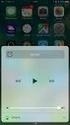 Usuwanie plików często jest niemożliwe ze względu na ich wykorzystanie przez inne programy, działające w tle. Każdy, kto spotkał się z taką sytuacją doskonale wie, jak uciążliwe, a czasami irytujące potrafi
Usuwanie plików często jest niemożliwe ze względu na ich wykorzystanie przez inne programy, działające w tle. Każdy, kto spotkał się z taką sytuacją doskonale wie, jak uciążliwe, a czasami irytujące potrafi
weblsp Wybór przeglądarki i jej ustawienia Instrukcja ADH-Soft sp. z o.o., ul. 17 Stycznia 74, Warszawa
 weblsp Wybór przeglądarki i jej ustawienia Instrukcja ADH-Soft sp. z o.o., ul. 17 Stycznia 74, 02-146 Warszawa www.adh.com.pl Spis treści 1. Wydajność aplikacji po stronie klienta... 3 2. Wybór przeglądarki
weblsp Wybór przeglądarki i jej ustawienia Instrukcja ADH-Soft sp. z o.o., ul. 17 Stycznia 74, 02-146 Warszawa www.adh.com.pl Spis treści 1. Wydajność aplikacji po stronie klienta... 3 2. Wybór przeglądarki
Dlaczego stosujemy edytory tekstu?
 Edytor tekstu Edytor tekstu program komputerowy służący do tworzenia, edycji i formatowania dokumentów tekstowych za pomocą komputera. Dlaczego stosujemy edytory tekstu? możemy poprawiać tekst możemy uzupełniać
Edytor tekstu Edytor tekstu program komputerowy służący do tworzenia, edycji i formatowania dokumentów tekstowych za pomocą komputera. Dlaczego stosujemy edytory tekstu? możemy poprawiać tekst możemy uzupełniać
Instrukcja użytkowania
 ASPEL S.A. PL 32-080 Zabierzów, os. H. Sienkiewicza 33 tel. +48 12 285 22 22, fax +48 12 285 30 30 www.aspel.com.pl Instrukcja użytkowania Konfiguracja bezprzewodowej komunikacji rejestratora AsPEKT 703
ASPEL S.A. PL 32-080 Zabierzów, os. H. Sienkiewicza 33 tel. +48 12 285 22 22, fax +48 12 285 30 30 www.aspel.com.pl Instrukcja użytkowania Konfiguracja bezprzewodowej komunikacji rejestratora AsPEKT 703
Laboratorium - Udostępnianie folderu i mapowanie dysku sieciowego w systemie Windows XP
 5.0 6.8.4.9 Laboratorium - Udostępnianie folderu i mapowanie dysku sieciowego w systemie Windows XP Wprowadzenie Wydrukuj i uzupełnij to laboratorium. W tym laboratorium utworzysz i udostępnisz folder,
5.0 6.8.4.9 Laboratorium - Udostępnianie folderu i mapowanie dysku sieciowego w systemie Windows XP Wprowadzenie Wydrukuj i uzupełnij to laboratorium. W tym laboratorium utworzysz i udostępnisz folder,
Systemy operacyjne I Laboratorium Część 3: Windows XP
 Uniwersytet Rzeszowski Katedra Informatyki Opracował: mgr inŝ. Przemysław Pardel v1.01 2009 Systemy operacyjne I Laboratorium Część 3: Windows XP Zagadnienia do zrealizowania (3h) 1. Ściągnięcie i instalacja
Uniwersytet Rzeszowski Katedra Informatyki Opracował: mgr inŝ. Przemysław Pardel v1.01 2009 Systemy operacyjne I Laboratorium Część 3: Windows XP Zagadnienia do zrealizowania (3h) 1. Ściągnięcie i instalacja
Laboratorium - Konfiguracja karty sieciowej do używania protokołu DHCP w systemie Windows XP
 5.0 6.3.2.9 Laboratorium - Konfiguracja karty sieciowej do używania protokołu DHCP w systemie Windows XP Wprowadzenie Wydrukuj i uzupełnij to laboratorium. W tym laboratorium, będziesz konfigurował kartę
5.0 6.3.2.9 Laboratorium - Konfiguracja karty sieciowej do używania protokołu DHCP w systemie Windows XP Wprowadzenie Wydrukuj i uzupełnij to laboratorium. W tym laboratorium, będziesz konfigurował kartę
Aktualizacje oprogramowania Instrukcja obsługi
 Aktualizacje oprogramowania Instrukcja obsługi Copyright 2009 Hewlett-Packard Development Company, L.P. Windows jest zastrzeżonym znakiem towarowym firmy Microsoft Corporation, zarejestrowanym w USA. Uwagi
Aktualizacje oprogramowania Instrukcja obsługi Copyright 2009 Hewlett-Packard Development Company, L.P. Windows jest zastrzeżonym znakiem towarowym firmy Microsoft Corporation, zarejestrowanym w USA. Uwagi
Podręcznik Użytkownika aplikacji iplus manager CDMA
 Podręcznik Użytkownika aplikacji iplus manager CDMA iplus CDMA wita w świecie internetu! iplus CDMA to nowy wymiar internetu w Plusie. Połączenie zalet internetu mobilnego i stacjonarnego. Łącz się z siecią
Podręcznik Użytkownika aplikacji iplus manager CDMA iplus CDMA wita w świecie internetu! iplus CDMA to nowy wymiar internetu w Plusie. Połączenie zalet internetu mobilnego i stacjonarnego. Łącz się z siecią
ZoomText 10.1. Dodatek do Podręcznika Użytkownika
 ZoomText 10.1 Dodatek do Podręcznika Użytkownika Prawa autorskie ZoomText Magnifier Copyright 2014, Algorithmic Implementations, Inc. Wszystkie prawa zastrzeżone. ZoomText Magnifier/Reader Copyright 2014,
ZoomText 10.1 Dodatek do Podręcznika Użytkownika Prawa autorskie ZoomText Magnifier Copyright 2014, Algorithmic Implementations, Inc. Wszystkie prawa zastrzeżone. ZoomText Magnifier/Reader Copyright 2014,
Dane słowa oraz wyrażenia są tłumaczone przy pomocy polecenia Przetwarzanie > Tłumaczenie
 Słownik tłumaczeń Informacje ogólne Edytor słownika jest aplikacją MDI, umożliwiającą otwieranie różnych słowników, w celu zarzadzania nimi oraz zapisywania ich do poszczególnych plików. Słownik tłumaczeń
Słownik tłumaczeń Informacje ogólne Edytor słownika jest aplikacją MDI, umożliwiającą otwieranie różnych słowników, w celu zarzadzania nimi oraz zapisywania ich do poszczególnych plików. Słownik tłumaczeń
Korzystanie z aplikacji P-touch Transfer Manager
 Korzystanie z aplikacji P-touch Transfer Manager Wersja 0 POL Wprowadzenie Ważna uwaga Treść niniejszego dokumentu i dane techniczne produktu mogą ulegać zmianom bez powiadomienia. Firma Brother zastrzega
Korzystanie z aplikacji P-touch Transfer Manager Wersja 0 POL Wprowadzenie Ważna uwaga Treść niniejszego dokumentu i dane techniczne produktu mogą ulegać zmianom bez powiadomienia. Firma Brother zastrzega
2. Dostosuj listę Szybkiego Dostępu
 Windows 10 dla większości użytkowników może być na pierwszy rzut oka nieco chaotyczny. Łączy on bowiem stare rozwiązania, które od lat obecne są w Windowsie, z zupełnie nowymi, których dopiero należy się
Windows 10 dla większości użytkowników może być na pierwszy rzut oka nieco chaotyczny. Łączy on bowiem stare rozwiązania, które od lat obecne są w Windowsie, z zupełnie nowymi, których dopiero należy się
Instrukcja wymiany certyfikatów przeznaczonych do komunikacji aplikacji Komornik SQL z systemem ZUS
 Instrukcja wymiany certyfikatów przeznaczonych do komunikacji aplikacji Komornik SQL z systemem ZUS Spis treści Wstęp... 2 Usunięcie nieaktualnego certyfikatu PROD-NPI z systemu operacyjnego komputera...
Instrukcja wymiany certyfikatów przeznaczonych do komunikacji aplikacji Komornik SQL z systemem ZUS Spis treści Wstęp... 2 Usunięcie nieaktualnego certyfikatu PROD-NPI z systemu operacyjnego komputera...
KASK by CTI. Instrukcja
 KASK by CTI Instrukcja Spis treści 1. Opis programu... 3 2. Pierwsze uruchomienie... 4 3. Okno główne programu... 5 4. Konfiguracja atrybutów... 6 5. Nadawanie wartości atrybutom... 7 6. Wybór firmy z
KASK by CTI Instrukcja Spis treści 1. Opis programu... 3 2. Pierwsze uruchomienie... 4 3. Okno główne programu... 5 4. Konfiguracja atrybutów... 6 5. Nadawanie wartości atrybutom... 7 6. Wybór firmy z
Instrukcja ręcznej konfiguracji połączenia z Internetem przez. modem ED77 w systemie Windows XP
 Instrukcja ręcznej konfiguracji połączenia z Internetem przez UWAGA modem ED77 w systemie Windows XP wersja 1.0 Niniejsza instrukcja nie opisuje sposobu i przebiegu instalacji sterowników urządzenia. W
Instrukcja ręcznej konfiguracji połączenia z Internetem przez UWAGA modem ED77 w systemie Windows XP wersja 1.0 Niniejsza instrukcja nie opisuje sposobu i przebiegu instalacji sterowników urządzenia. W
Rozdział II. Praca z systemem operacyjnym
 Rozdział II Praca z systemem operacyjnym 55 Rozdział III - System operacyjny i jego hierarchia 2.2. System operacyjny i jego życie Jak już wiesz, wyróżniamy wiele odmian systemów operacyjnych, które różnią
Rozdział II Praca z systemem operacyjnym 55 Rozdział III - System operacyjny i jego hierarchia 2.2. System operacyjny i jego życie Jak już wiesz, wyróżniamy wiele odmian systemów operacyjnych, które różnią
Dell P2018H Dell Display Manager Instrukcja użytkownika
 Dell P2018H Dell Display Manager Instrukcja użytkownika Model monitora: P2018H Model - zgodność z przepisami: P2018Hc UWAGA: UWAGA oznacza ważną informację, która może pomóc w lepszym wykorzystaniu komputera.
Dell P2018H Dell Display Manager Instrukcja użytkownika Model monitora: P2018H Model - zgodność z przepisami: P2018Hc UWAGA: UWAGA oznacza ważną informację, która może pomóc w lepszym wykorzystaniu komputera.
7 Business Ship Control dla Symfonia Handel
 7 Business Ship Control dla Symfonia Handel Instrukcja Instalacji aplikacji wersja 2012.1 Twoje potrzeby. Nasze rozwiązania. www.siodemka.com Spis treści 1. Instalacja modułu... 3 2. Uruchomienie wykonywania
7 Business Ship Control dla Symfonia Handel Instrukcja Instalacji aplikacji wersja 2012.1 Twoje potrzeby. Nasze rozwiązania. www.siodemka.com Spis treści 1. Instalacja modułu... 3 2. Uruchomienie wykonywania
Computer Setup Instrukcja obsługi
 Computer Setup Instrukcja obsługi Copyright 2007 Hewlett-Packard Development Company, L.P. Windows jest zastrzeżonym znakiem towarowym firmy Microsoft Corporation, zarejestrowanym w USA. Informacje zawarte
Computer Setup Instrukcja obsługi Copyright 2007 Hewlett-Packard Development Company, L.P. Windows jest zastrzeżonym znakiem towarowym firmy Microsoft Corporation, zarejestrowanym w USA. Informacje zawarte
Pakiet informacyjny dla nowych użytkowników usługi Multimedia Internet świadczonej przez Multimedia Polska S.A. z siedzibą w Gdyni
 Pakiet informacyjny dla nowych użytkowników usługi Multimedia Internet świadczonej przez Multimedia Polska S.A. z siedzibą w Gdyni Rozdział I Konfiguracja komputera do pracy w sieci Multimedia w systemie
Pakiet informacyjny dla nowych użytkowników usługi Multimedia Internet świadczonej przez Multimedia Polska S.A. z siedzibą w Gdyni Rozdział I Konfiguracja komputera do pracy w sieci Multimedia w systemie
Laboratorium - Monitorowanie i zarządzanie zasobami systemu Windows 7
 5.0 5.3.3.5 Laboratorium - Monitorowanie i zarządzanie zasobami systemu Windows 7 Wprowadzenie Wydrukuj i uzupełnij to laboratorium. W tym laboratorium, będziesz korzystać z narzędzi administracyjnych
5.0 5.3.3.5 Laboratorium - Monitorowanie i zarządzanie zasobami systemu Windows 7 Wprowadzenie Wydrukuj i uzupełnij to laboratorium. W tym laboratorium, będziesz korzystać z narzędzi administracyjnych
Instrukcja instalacji aplikacji Comarch Smart Card ToolBox
 Instrukcja instalacji aplikacji Comarch Smart Card ToolBox dla urządzeń kryptograficznych Bankowość Internetowa R-Online Biznes Spis treści: 1. Wstęp...2 2. Instalacja Comarch Smart Card ToolBox w systemie
Instrukcja instalacji aplikacji Comarch Smart Card ToolBox dla urządzeń kryptograficznych Bankowość Internetowa R-Online Biznes Spis treści: 1. Wstęp...2 2. Instalacja Comarch Smart Card ToolBox w systemie
Laboratorium - Zabezpieczanie kont, danych i komputera w systemie Windows 7
 5.0 10.2.1.7 Laboratorium - Zabezpieczanie kont, danych i komputera w systemie Windows 7 Wydrukuj i uzupełnij to laboratorium. W tym laboratorium, będziesz badać, jak zabezpieczyć konta, dane i komputer
5.0 10.2.1.7 Laboratorium - Zabezpieczanie kont, danych i komputera w systemie Windows 7 Wydrukuj i uzupełnij to laboratorium. W tym laboratorium, będziesz badać, jak zabezpieczyć konta, dane i komputer
Laboratorium - Zabezpieczanie kont, danych i komputera w systemie Windows XP
 5.0 10.2.1.9 Laboratorium - Zabezpieczanie kont, danych i komputera w systemie Windows XP Wydrukuj i uzupełnij to laboratorium. W tym laboratorium, będziesz badać, jak zabezpieczyć konta, dane i komputer
5.0 10.2.1.9 Laboratorium - Zabezpieczanie kont, danych i komputera w systemie Windows XP Wydrukuj i uzupełnij to laboratorium. W tym laboratorium, będziesz badać, jak zabezpieczyć konta, dane i komputer
Dell UltraSharp U2518D/U2518DX/U2518DR Dell Display Manager Instrukcja użytkownika
 Dell UltraSharp U2518D/U2518DX/U2518DR Dell Display Manager Instrukcja użytkownika Model: U2518D/U2518DX/U2518DR Model - zgodność z przepisami: U2518Dt UWAGA: UWAGA oznacza ważną informację, pomocną w
Dell UltraSharp U2518D/U2518DX/U2518DR Dell Display Manager Instrukcja użytkownika Model: U2518D/U2518DX/U2518DR Model - zgodność z przepisami: U2518Dt UWAGA: UWAGA oznacza ważną informację, pomocną w
7 Business Ship Control dla Systemu Zarządzania Forte
 7 Business Ship Control dla Systemu Zarządzania Forte Instrukcja instalacji aplikacji wersja 2012.1 Twoje potrzeby. Nasze rozwiązania. www.siodemka.com Spis treści 1. Instalacja aplikacji 7 Business Ship
7 Business Ship Control dla Systemu Zarządzania Forte Instrukcja instalacji aplikacji wersja 2012.1 Twoje potrzeby. Nasze rozwiązania. www.siodemka.com Spis treści 1. Instalacja aplikacji 7 Business Ship
Edytor tekstu OpenOffice Writer Podstawy
 Edytor tekstu OpenOffice Writer Podstawy OpenOffice to darmowy zaawansowany pakiet biurowy, w skład którego wchodzą następujące programy: edytor tekstu Writer, arkusz kalkulacyjny Calc, program do tworzenia
Edytor tekstu OpenOffice Writer Podstawy OpenOffice to darmowy zaawansowany pakiet biurowy, w skład którego wchodzą następujące programy: edytor tekstu Writer, arkusz kalkulacyjny Calc, program do tworzenia
Dell Display Manager - przewodnik użytkownika
 Dell Display Manager - przewodnik użytkownika Przegląd Dell Display Manager to aplikacja dla systemu Microsoft Windows, używana do zarządzania monitorem lub grupą monitorów. Umożliwia ręczną regulację
Dell Display Manager - przewodnik użytkownika Przegląd Dell Display Manager to aplikacja dla systemu Microsoft Windows, używana do zarządzania monitorem lub grupą monitorów. Umożliwia ręczną regulację
IBM SPSS Statistics Version 22. Windows - Instrukcja instalacji (licencja wielokrotna)
 IBM SPSS Statistics Version 22 Windows - Instrukcja instalacji (licencja wielokrotna) Spis treści Instrukcja instalacji.......... 1 Wymagania systemowe........... 1 Instalowanie produktu............ 1
IBM SPSS Statistics Version 22 Windows - Instrukcja instalacji (licencja wielokrotna) Spis treści Instrukcja instalacji.......... 1 Wymagania systemowe........... 1 Instalowanie produktu............ 1
Laboratorium - Udostępnianie folderu i mapowanie dysku sieciowego w systemie Windows Vista
 5.0 6.8.4.8 Laboratorium - Udostępnianie folderu i mapowanie dysku sieciowego w systemie Windows Vista Wprowadzenie Wydrukuj i uzupełnij to laboratorium. W tym laboratorium utworzysz i udostępnisz folder,
5.0 6.8.4.8 Laboratorium - Udostępnianie folderu i mapowanie dysku sieciowego w systemie Windows Vista Wprowadzenie Wydrukuj i uzupełnij to laboratorium. W tym laboratorium utworzysz i udostępnisz folder,
Problemy techniczne. Zdejmowanie kontroli konta administratora systemu Windows na czas instalowania programów Optivum
 Problemy techniczne Zdejmowanie kontroli konta administratora systemu Windows na czas instalowania programów Optivum Instalację oprogramowania na komputerze może wykonać użytkownik, który jest administratorem
Problemy techniczne Zdejmowanie kontroli konta administratora systemu Windows na czas instalowania programów Optivum Instalację oprogramowania na komputerze może wykonać użytkownik, który jest administratorem
Windows 10 - Jak uruchomić system w trybie
 1 (Pobrane z slow7.pl) Windows 10 - Jak uruchomić system w trybie awaryjnym? Najprostszym ze sposobów wymuszenia na systemie przejścia do trybu awaryjnego jest wybranie Start a następnie Zasilanie i z
1 (Pobrane z slow7.pl) Windows 10 - Jak uruchomić system w trybie awaryjnym? Najprostszym ze sposobów wymuszenia na systemie przejścia do trybu awaryjnego jest wybranie Start a następnie Zasilanie i z
5. Administracja kontami uŝytkowników
 5. Administracja kontami uŝytkowników Windows XP, w porównaniu do systemów Windows 9x, znacznie poprawia bezpieczeństwo oraz zwiększa moŝliwości konfiguracji uprawnień poszczególnych uŝytkowników. Natomiast
5. Administracja kontami uŝytkowników Windows XP, w porównaniu do systemów Windows 9x, znacznie poprawia bezpieczeństwo oraz zwiększa moŝliwości konfiguracji uprawnień poszczególnych uŝytkowników. Natomiast
Aktualizacje oprogramowania Podręcznik użytkownika
 Aktualizacje oprogramowania Podręcznik użytkownika Copyright 2008 Hewlett-Packard Development Company, L.P. Windows jest zastrzeżonym znakiem towarowym firmy Microsoft Corporation, zarejestrowanym w USA.
Aktualizacje oprogramowania Podręcznik użytkownika Copyright 2008 Hewlett-Packard Development Company, L.P. Windows jest zastrzeżonym znakiem towarowym firmy Microsoft Corporation, zarejestrowanym w USA.
Problemy techniczne. Kontrolę konta administratora można z powrotem włączyć po zainstalowaniu programu.
 Problemy techniczne Zdejmowanie kontroli konta administratora systemu Windows na czas instalowania programów Optivum Instalację oprogramowania na komputerze może wykonać użytkownik, który jest administratorem
Problemy techniczne Zdejmowanie kontroli konta administratora systemu Windows na czas instalowania programów Optivum Instalację oprogramowania na komputerze może wykonać użytkownik, który jest administratorem
AutoPROFIL R 6 Dodatek do opisu programu Współpraca z programem AutoCAD 2004, 2005, LT 2004 i LT 2005
 AutoPROFIL R 6 Dodatek do opisu programu Współpraca z programem AutoCAD 2004, 2005, LT 2004 i LT 2005 4 lutego 2006 2 Wszelkie prawa zastrzeżone All Rights Reserved Copyright c by Pracownia Projektowa
AutoPROFIL R 6 Dodatek do opisu programu Współpraca z programem AutoCAD 2004, 2005, LT 2004 i LT 2005 4 lutego 2006 2 Wszelkie prawa zastrzeżone All Rights Reserved Copyright c by Pracownia Projektowa
INFORMATOR TECHNICZNY WONDERWARE
 Informator techniczny nr 93 08-03-2007 INFORMATOR TECHNICZNY WONDERWARE Instalacja licencji Wonderware w programie ArchestrA License Manager Nowe pliki licencyjne Wonderware Niniejszy informator ma przedstawić
Informator techniczny nr 93 08-03-2007 INFORMATOR TECHNICZNY WONDERWARE Instalacja licencji Wonderware w programie ArchestrA License Manager Nowe pliki licencyjne Wonderware Niniejszy informator ma przedstawić
asix Autoryzacja dostępu do zasobów WWW systemu asix (na przykładzie systemu operacyjnego Windows 2008)
 NIEZAWODNE ROZWIĄZANIA SYSTEMÓW AUTOMATYKI asix (na przykładzie systemu operacyjnego Windows 2008) Pomoc techniczna Dok. Nr PLP0018 Wersja: 2011-08-26 ASKOM i asix to zastrzeżony znak firmy ASKOM Sp. z
NIEZAWODNE ROZWIĄZANIA SYSTEMÓW AUTOMATYKI asix (na przykładzie systemu operacyjnego Windows 2008) Pomoc techniczna Dok. Nr PLP0018 Wersja: 2011-08-26 ASKOM i asix to zastrzeżony znak firmy ASKOM Sp. z
MultiBoot Instrukcja obsługi
 MultiBoot Instrukcja obsługi Copyright 2009 Hewlett-Packard Development Company, L.P. Informacje zawarte w niniejszym dokumencie mogą zostać zmienione bez powiadomienia. Jedyne warunki gwarancji na produkty
MultiBoot Instrukcja obsługi Copyright 2009 Hewlett-Packard Development Company, L.P. Informacje zawarte w niniejszym dokumencie mogą zostać zmienione bez powiadomienia. Jedyne warunki gwarancji na produkty
Laboratorium - Archiwizacja i odzyskiwanie danych w systemie Windows XP
 5.0 10.3.1.6 Laboratorium - Archiwizacja i odzyskiwanie danych w systemie Windows XP Wprowadzenie Wydrukuj i uzupełnij to laboratorium. W tym laboratorium wykonasz kopię zapasową danych. Przeprowadzisz
5.0 10.3.1.6 Laboratorium - Archiwizacja i odzyskiwanie danych w systemie Windows XP Wprowadzenie Wydrukuj i uzupełnij to laboratorium. W tym laboratorium wykonasz kopię zapasową danych. Przeprowadzisz
Aktualizacje oprogramowania Podręcznik użytkownika
 Aktualizacje oprogramowania Podręcznik użytkownika Copyright 2009 Hewlett-Packard Development Company, L.P. Windows jest zastrzeżonym znakiem towarowym firmy Microsoft Corporation, zarejestrowanym w USA.
Aktualizacje oprogramowania Podręcznik użytkownika Copyright 2009 Hewlett-Packard Development Company, L.P. Windows jest zastrzeżonym znakiem towarowym firmy Microsoft Corporation, zarejestrowanym w USA.
Przewodnik Google Cloud Print
 Przewodnik Google Cloud Print Wersja 0 POL Definicje oznaczeń W niniejszym podręczniku użytkownika zastosowano następującą konwencję oznaczeń: Informacje mówią o tym, jak należy reagować w danej sytuacji,
Przewodnik Google Cloud Print Wersja 0 POL Definicje oznaczeń W niniejszym podręczniku użytkownika zastosowano następującą konwencję oznaczeń: Informacje mówią o tym, jak należy reagować w danej sytuacji,
Instrukcja instalacji
 Instrukcja instalacji Nintex USA LLC 2012. Wszelkie prawa zastrzeżone. Zastrzegamy sobie prawo do błędów i pominięć. support@nintex.com 1 www.nintex.com Spis treści 1. Instalowanie programu Nintex Workflow
Instrukcja instalacji Nintex USA LLC 2012. Wszelkie prawa zastrzeżone. Zastrzegamy sobie prawo do błędów i pominięć. support@nintex.com 1 www.nintex.com Spis treści 1. Instalowanie programu Nintex Workflow
Podłączenie urządzenia. W trakcie konfiguracji routera należy korzystać wyłącznie z przewodowego połączenia sieciowego.
 Instalacja Podłączenie urządzenia W trakcie konfiguracji routera należy korzystać wyłącznie z przewodowego połączenia sieciowego. Należy dopilnować by nie podłączać urządzeń mokrymi rękami. Jeżeli aktualnie
Instalacja Podłączenie urządzenia W trakcie konfiguracji routera należy korzystać wyłącznie z przewodowego połączenia sieciowego. Należy dopilnować by nie podłączać urządzeń mokrymi rękami. Jeżeli aktualnie
Parowanie urządzeń Bluetooth. Instrukcja obsługi
 Parowanie urządzeń Bluetooth Instrukcja obsługi Copyright 2012, 2016 HP Development Company, L.P. Microsoft, Windows i Windows Vista są zastrzeżonymi w Stanach Zjednoczonych znakami towarowymi firmy Microsoft
Parowanie urządzeń Bluetooth Instrukcja obsługi Copyright 2012, 2016 HP Development Company, L.P. Microsoft, Windows i Windows Vista są zastrzeżonymi w Stanach Zjednoczonych znakami towarowymi firmy Microsoft
